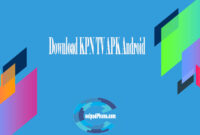Cara Menghilangkan Watermark Di Word – Microsoft Word berada di atas sana bersama pengolah kata terbagus diluar sana buat komputer.
Karena itu, tidak mengherankan bahwa Word menawarkan banyak fitur kepada penggunanya.
Di antara banyak fitur yang dibawa Word adalah kemampuan untuk menandai halaman dalam dokumen Word.
Pengguna Word dapat memberi watermark pada halaman atau pilihan halaman dalam dokumen Word (atau seluruh dokumen itu sendiri) dengan watermark Word preset atau watermark kustom pilihan mereka.
Tanda air dapat digunakan untuk salah satu dari sejumlah tujuan berbeda – dari menunjukkan kepemilikan hingga menegakkan hak cipta dan segala sesuatu di antaranya.
Baca Juga : Cara Menghilangkan Background Di Word
Namun, beberapa pengguna sering kali perlu menghapus tanda air dari dokumen Word yang sudah memilikinya.
Jika dokumen Word memiliki tanda air dan Anda tidak ingin tanda air ada di sana.
Jangan takut – tanda air apa pun yang telah ditambahkan ke dokumen Word menggunakan fungsi Tanda Air Word dapat dihapus dari dalam Word itu sendiri.
Selain itu, menghapus tanda air yang ada dari dokumen Word bukanlah tugas yang sangat sulit atau rumit.
d\San proses yang harus Anda lalui untuk melakukannya hampir sama persis di semua versi Microsoft Word.
Namun, ada beberapa cara berbeda yang dapat Anda lakukan untuk menghapus tanda air dari dokumen di Microsoft Word.
Jika Anda ingin menghapus watermark yang berasal dokumen di Word, dibawah ini ini ialah 2 cara berbeda yang bisa kalian pakai buat melakukannya: Cara Menghilangkan Watermark Di Word
Metode 1: Hapus tanda air menggunakan fitur Tanda Air
Pertama dan terpenting, Anda dapat menggunakan fitur Watermark Word yang sama yang digunakan buat menambah kan watermark ke dokumen buat menghilangkannya.
Buat menghapus watermark dari file Word memakai cara ini, Anda harus:
- Buka file yang mau kalian hapus tanda airnya di Word.
- Jika Anda menggunakan Word 2007 atau Word 2010, navigasikan ke tab Tata Letak Halaman di bilah alat Word. Jika Anda menggunakan Word 2013 atau Word 2016, di sisi lain, navigasikan ke tab Desain di bilah alat Word.
- Di bagian Latar Belakang Halaman dari tab Desain atau Tata Letak Halaman, klik Tanda Air.
- Di menu yang dihasilkan, klik Hapus Tanda Air.
Segera setelah Anda melakukannya, semua watermark yang diberikan ke file memakai fungsi Tanda Air Word akan segera dihapus.
Baca Juga : Cara Memiringkan Tulisan Di Word
Selain itu, perubahan ini akan diterapkan ke setiap halaman dokumen, artinya watermark akan dihapus dari seluruh dokumen terlepas dari berapa banyak halaman di dalamnya.
Metode 2: Hapus tanda air dari header dokumen
Alternatifnya, watermark juga dapat dihapus dari dokumen Word dari header dokumen.
Anda lihat, Word menjangkar semua tanda air yang ditambahkan ke dokumen di area tajuk dokumen itu.
Itulah mengapa Anda dapat menghapus watermark yang diberikan ke bagian file dengan menjalankanya diarea tajuk.
Untuk melakukannya, Anda perlu:
- Buka dokumen yang ingin Anda hapus cap airnya di Word.
- Klik dua kali pada area header dokumen untuk mengaksesnya.
- Setelah Anda memiliki akses ke area header dokumen dan semua isinya, klik tanda air untuk memilihnya.
- Tekan Hapus, dan tanda air yang dipilih akan dihapus dari seluruh bagian dokumen.
Catatan: Menghapus watermark atau menghilangkannya hendak menghapusnya dari masing-masing halaman di wilayah tertentu dari dokumen Word masing-masing.
Tetapi, bila file Word berisi jumlah bagian, Kalian wajib menghapus watermark dari masing-masing bagian dengan mengikuti metode untuk setiap bagian secara berulang.
Baca Juga : Cara Membuka Word Yang Terkunci
Demikianlah artikel tentang Cara Menghilangkan Watermark Di Word dari Coolpad Phone Semoga bermanfaat.